Esta postagem informa métodos úteis para ajudá-lo remover Cisco Webex do Mac. Quando você não precisar mais do software Webex Meetings, poderá usá-lo para desinstalar completamente o Cisco Webex em seu dispositivo Mac.

- Parte 1. Remova o Cisco Webex do Mac manualmente
- Parte 2. Maneira mais fácil de desinstalar completamente o Cisco Webex no Mac
- Parte 3. Perguntas frequentes de como desinstalar o Cisco Webex no Mac
Parte 1. Como remover manualmente o Cisco Webex de um Mac
Cisco webex é um aplicativo completo para videoconferência, reuniões online, compartilhamento de tela e webinars. Você pode facilmente criar ou ingressar em reuniões Webex em diferentes dispositivos, como Mac, Windows PC, iPhone, iPad ou telefone Android. Por vários motivos, quando você deseja remover o Cisco Webex do seu Mac, siga as etapas abaixo para fazer isso.
1º PassoVocê deve encerrar todos os processos relacionados antes de desinstalar o Cisco Webex em um Mac.
Você pode abrir em destaque do Mac Dock, clique no Go menu e, em seguida, escolha Utilities a partir de seu drop-down. Ao entrar na janela Utilitários, você pode localizar monitor de atividade e abri-lo.

2º PassoAgora você precisa encontrar todos os processos associados ao Cisco Webex e encerrá-los. Para alguns processos difíceis, você pode clicar para realçá-lo e, em seguida, usar Forçar Encerrar para abandoná-lo.

3º Passo Abra o Finder no seu Mac e vá para o Aplicações pasta. Encontre Cisco Webex e arraste-o para Lixo. Além disso, você pode clicar com o botão direito do mouse no ícone Webex e escolher o Mover para o Lixo opção. Depois disso, você precisa esvaziar Lixo para remover o Cisco Webex do seu Mac.
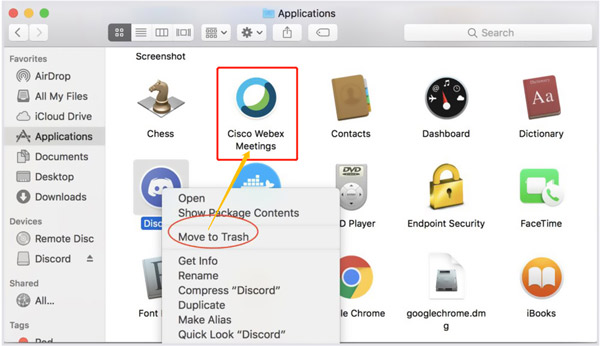
4º Passo Se você deseja desinstalar completamente o Cisco Webex em um Mac e excluir todas as sobras, abra o Finder, escolha o menu Ir superior e selecione Ir para a Pasta. Você pode ir ao /Biblioteca/Pasta de suporte de aplicativos, pasta de plug-ins da Internet, pasta de preferências, pasta de estado do aplicativo salvo e outras pastas para remover manualmente arquivos e pastas Webex do seu Mac.
Você também pode optar por baixar o Desinstalador Mac Cisco Webex para excluir facilmente as sobras do Webex. Não se esqueça de lixo vazio depois de excluir todos os arquivos e pastas Webex.
Parte 2. Maneira mais fácil de desinstalar completamente o Cisco Webex no Mac
Se você preferir uma maneira mais eficaz de remover o Cisco Webex de um Mac, você pode contar com todos os recursos Mac limpador. Possui um desinstalador de aplicativo específico para você excluir rapidamente o Webex e todos os dados relacionados.

4,000,000+ Transferências
Desinstale o Cisco Webex no Mac e remova todas as sobras de aplicativos.
Exclua arquivos inúteis, arquivos duplicados, arquivos grandes e antigos e outros dados inúteis.
Gerencie todos os tipos de dados no seu Mac e libere espaço de armazenamento no Mac.
Monitore o status do Mac, proteja o Mac, proteja os dados e otimize o desempenho.
1º Passo Baixe, instale e abra gratuitamente este desinstalador Cisco Webex no seu Mac. Antes de excluir o aplicativo Webex, você pode verificar primeiro o status atual do seu Mac. Você pode simplesmente clicar no botão Status para visualizar sua CPU, GPU e memória do Mac.

2º PassoAcesse Kit de ferramentas e escolha o Desinstalar ferramenta. Você pode usá-lo para verificar todos os aplicativos instalados no seu Mac e, em seguida, remover o Cisco Webex do Mac. Você também pode acessar outras ferramentas úteis no Toolkit, como Otimizar, Ocultar, Gerenciador de Arquivos, Privacidade e muito mais.

3º PassoComo mencionado acima, ele também possui recursos poderosos de limpeza de dados para você obter mais espaço no Mac. Você pode usar seu Cleaner recurso e, em seguida, selecione o tipo de dados relacionado para limpar os arquivos indesejados. Você também pode usar este software para desinstalar o Parallels no Mac computadores.

Parte 3. Perguntas frequentes de como desinstalar o Cisco Webex no Mac
Pergunta 1. Como impedir que o Cisco Webex abra automaticamente quando o Mac for iniciado?
O aplicativo Cisco Webex está configurado para abrir automaticamente quando o computador é inicializado. Se você deseja desativar esse recurso, clique na foto do seu perfil, escolha a opção Preferências e vá para Geral. Agora você pode ver o Iniciar Webex quando meu computador é iniciado. Você pode desmarcar a caixa para desativá-lo.
Pergunta 2. Como posso desinstalar o aplicativo de desktop Webex Meetings no Windows 10?
Como usuário do Windows 10, quando quiser remover o aplicativo Webex do seu PC, você pode exibir o menu Iniciar, escolher Configurações e, em seguida, ir para Aplicativos. Agora você precisa encontrar o aplicativo de desktop Webex Meetings. Clique nele para escolhê-lo e, em seguida, selecione Desinstalar. Depois disso, você pode seguir as instruções na tela para prosseguir com o processo.
Pergunta 3. Onde o Cisco Webex está instalado no meu Mac?
O aplicativo Webex é instalado em uma pasta Webex por padrão. Você pode ir para /Library/Application Support para localizá-lo.
Conclusão
Aqui neste post, compartilhamos 2 métodos para desinstale o Cisco Webex no Mac. Você pode optar por remover manualmente ou automaticamente o aplicativo Webex conforme desejar. Se você tiver alguma dúvida sobre a remoção do Cisco Webex, pode nos deixar uma mensagem.




